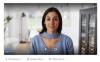Simak Cara Mudah Mengganti Nama di Google Meet
Cara mengganti nama di Google Meet layak diketahui. Google Meet termasuk aplikasi video conference.
IDXChannel - Cara mengganti nama di Google Meet layak diketahui. Google Meet termasuk aplikasi video conference yang bisa digunakan secara gratis melalui browser di laptop atau aplikasi pada smartphone.
Anda dapat mengirim pesan selama rapat video kepada tamu rapat video lain dari komputer atau perangkat seluler. Anda hanya dapat melihat pesan chat saat melakukan rapat video. Pesan yang dikirim sebelum Anda bergabung tidak ditampilkan, dan semua pesan akan hilang jika meninggalkan rapat video.
Dilansir dari berbagai sumber pada Selasa (18/6/2024), IDX Channel telah merangkum cara mengganti nama di Google Meet, sebagai berikut.
Cara Mengganti Nama di Google Meet
1. HP
- Langkah pertama adalah dengan membuka menu ‘Pengaturan’ pada ponsel Anda.
- Gulir ke bawah hingga menemukan menu ‘Google’.
- Dari menu ini bisa mengganti nama yang akan ditampilkan saat mengikuti Google Meet.
- Kemudian pilih akun Google yang akan diubah namanya dan klik ‘Manage your Google Account’.
- Selanjutnya pilih menu ‘Personal Info’ dan klik ‘Name’.
- Di sinilah bisa mengganti nama yang akan ditampilkan dengan mengisi danam depan dan nama belakang.
- Jika sudah selesai mengganti nama, klik ‘Save’.
- Anda bisa membuka aplikasi Google Meet pada ponsel dan nama telah berganti.
2. Laptop atau Komputer
- Langkah pertama adalah dengan mengunjungi situs Google Meet di alamat meet.google.com.
- Kemudian klik gambar profil pengguna di bagian kanan atas dan klik menu ‘Kelola Akun Google Anda’.
- Halaman layar akan menampilkan informasi pengaturan pada akun Google dan pilih menu ‘Info Pribadi’.
- Selanjutnya informasi mengenai data diri pada akun Google Anda akan muncul. Pilih menu ‘nama’ lalu ubah nama ataupun nama panggilan. Nantinya nama inilah yang akan muncul saat melakukan video conference melalui Google Meet.
- Klik ikon pensil untuk mengubah nama. Masukkan nama depan dan nama belakang yang ingin diubah.
- Jika sudah selesai, klik ‘Simpan’.
- Setelah mengganti nama, kembali ke situs meet.google.com dan klik ‘Rapat Baru’ jika ingin membuat rapat baru atau masukkan kode Google Meet yang akan diikuti.
Itulah informasi terkait cara mengganti nama di Google Meet yang bisa Anda simak, semoga bermanfaat. Jangan lupa untuk selalu terus update berita terkini Anda seputar bisnis dan ekonomi hanya di IDX Channel.